
spediční e-maily Je běžnou praxí v oblasti řízení inbox. Ale co když je potřeba, aby předal všechny e-maily na jinou adresu? Můžete nastavit přesměrování e-mailovou adresu ve službě Gmail, jak toho dosáhnout automaticky.
Možná, že jste chystá přepnutí z jedné e-mailové adresy na druhou , Nebo možná budete používat Gmail pro podnikání a chtějí ostatním ve vaší společnosti přijímat e-maily, taky. To lze nastavit v několika jednoduchých krocích.
Set Up Email Forwarding v Gmailu
Chcete-li začít, je nutné povolit přeposílání e-mailů v Gmailu. Takže, zamiřte do Gmail site a přihlásíte-li to nutné.
Klikněte na ikonu ozubeného kola v pravém horním rohu otevřete nastavení. Poté klikněte na „Zobrazit všechny Nastavení“ v horní části postranního panelu.
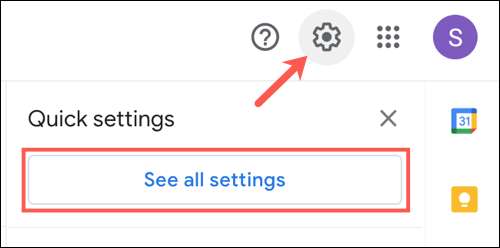
Vyberte „/ IMAP Přeposílání a protokol POP“ kartu ve vašem nastavení. V horní části této sekce, označená Forwarding, je oblast, která budete pracovat. Klikněte na „Přidat přesměrování adresy.“
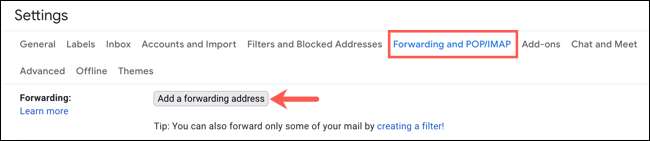
Zadejte přeposílání e-mailovou adresu, kterou chcete použít v pop-up okna a klepněte na tlačítko „Další“.

Uvidíte potvrzení e-mailové adresy Open. Ověřte, zda je e-mailová adresa vypadá správná a klikněte na tlačítko „Pokračovat“.
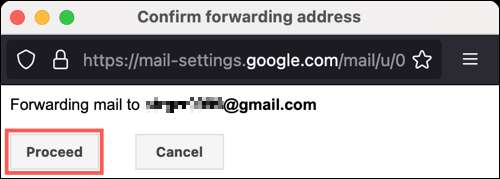
Dále obdržíte zprávu, že potvrzovací kód byl zaslán na e-mailovou adresu, kterou jste zadali. Klikněte na "OK."
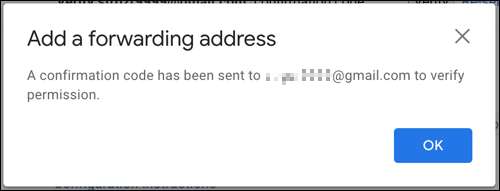
Dokončit zřízení přesměrování, budete potřebovat přístup k e-mailové adrese nebo na osoby, které patří. Že adresa měli obdržet e-mail od týmu služby Gmail obsahují přímý odkaz na potvrzení žádosti, spolu s potvrzovacím kódem.
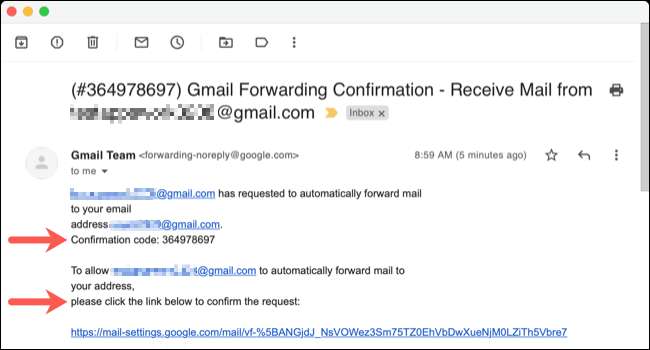
Buď kliknout na odkaz a postupujte podle pokynů nebo zkopírovat potvrzovací kód. Poté zadejte jej v sekci Přesměrování v nastavení Gmailu a klikněte na tlačítko „Ověřit“.

Poznámka: Pokud z nějakého důvodu e-mail od týmu služby Gmail nedorazí, klikněte na tlačítko „Znovu poslat e-mail“ vedle ověření ověřovací kód a zkuste to znovu.
Poté, co jste úspěšně nastavit přeposílání e-mailovou adresu, musíte zapnout funkci přesměrování. K tomu, zvolte „předá kopii příchozí e-maily se.“

Ve druhé rozbalovací nabídky, můžete se rozhodnout, co dělat s e-maily, které přicházejí na aktuální Gmail schránky. To vám dává flexibilitu, aby tyto e-maily v doručené poště, je označit jako přečtené, nebo archivovat nebo mazat.

Až budete hotovi, klikněte na „Uložit změny“ na dně.
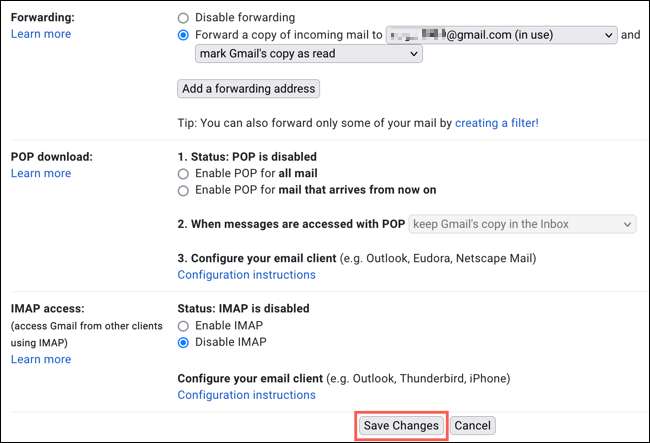
Mající všechny e-maily, že váš účet Gmail dostává automaticky přesměrována jinam funkce je užitečná pro mnoho situací. Pokud budete chtít vypnout později však jednoduše znovu sekci Předávání nastavení Gmailu a kliknout na „Zakázat přesměrování.“







